
Il est facile d'ajouter une image à votre document dans Google Docs, mais y compris une légende est une autre histoire. Jusqu'à ce que Google ajoute une fonctionnalité de légende sur DOCS, voici quelques façons de créer et d'ajouter des légendes à vos photos.
En fonction de votre préférence, le nombre d'images et si vous souhaitez sous-traiter chaque image de manière unique, il y a quatre façons de le faire arriver. Vous pouvez ajouter du texte en ligne, créer un dessin, utiliser une table ou essayer un complément.
Légende de votre image à l'aide de texte en ligne
L'option la plus simple est d'utiliser une formation en ligne Format pour votre photo et ajoutez le texte sous l'image. Cela suppose que vous avez déjà inséré votre image.
Sélectionnez l'image et cliquez sur "en ligne" dans la barre d'outils.
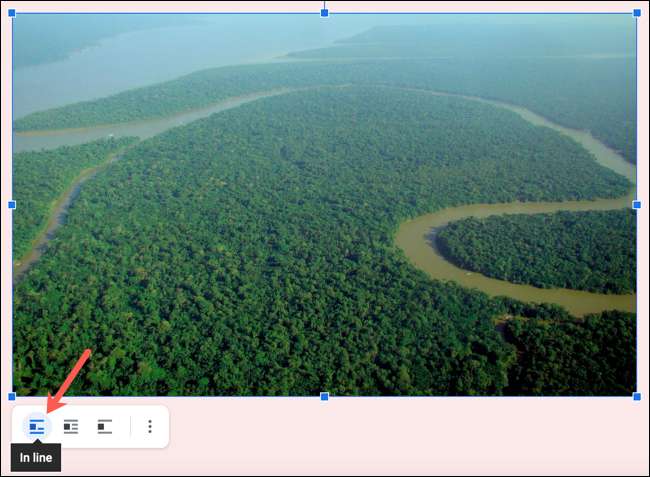
Placez votre curseur sous l'image et tapez le texte pour la légende. Vous pouvez ensuite sélectionner le texte et formater sa taille, son alignement et son style à l'aide de la barre d'outils supérieure.
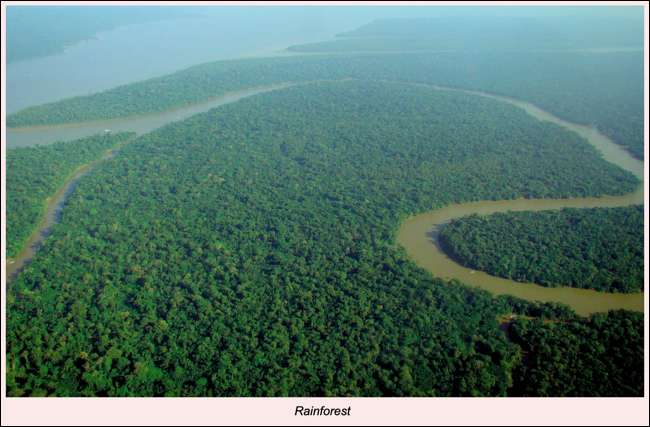
Légende de votre image à l'aide d'un dessin
Bien que la méthode ci-dessus d'ajout d'une légende fonctionne assez bien, elle ne garde pas la légende avec l'image. Donc, si vous envisagez de déplacer des objets dans votre document, vous pouvez aimer l'option de dessin meilleur. Pour cette option, vous commencerez sans l'image dans votre document.
Placez votre curseur dans le document où vous souhaitez que votre image et votre légende. Ensuite, cliquez sur Insérer & GT; Dessin et gt; Nouveau du menu.
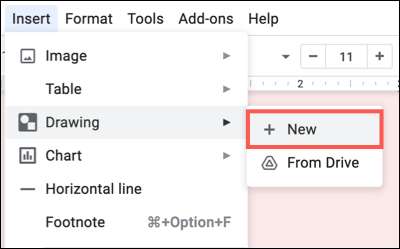
Cliquez sur le bouton "Image" dans la barre d'outils et télécharger, rechercher ou ajouter l'URL de l'image.
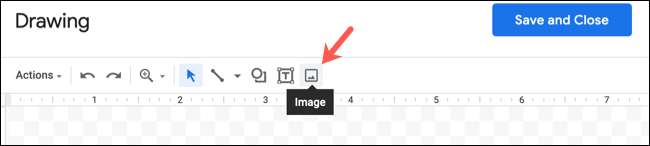
Une fois votre image dans le dessin, cliquez sur "Boîte de texte" dans la barre d'outils.
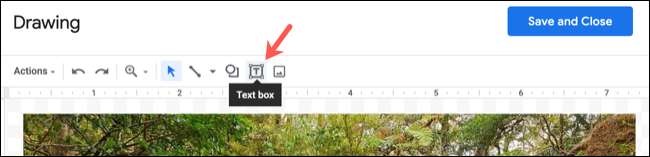
Dessinez la zone de texte, puis tapez votre légende dessus. Vous pouvez formater votre texte avec les options de police de la barre d'outils si vous le souhaitez. Vous pouvez ensuite faire glisser la zone de texte pour la positionner uniformément avec votre image.
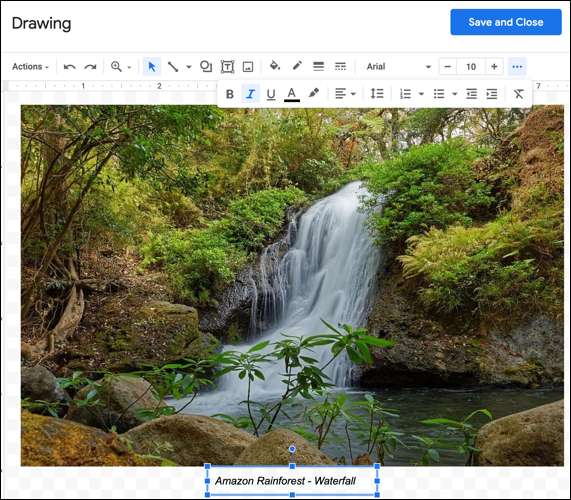
Cliquez sur "Enregistrer et fermer". Votre image (avec sa légende) apparaîtra dans votre document. Vous pouvez ensuite le déplacer où vous aimez et la légende restera avec l'image.
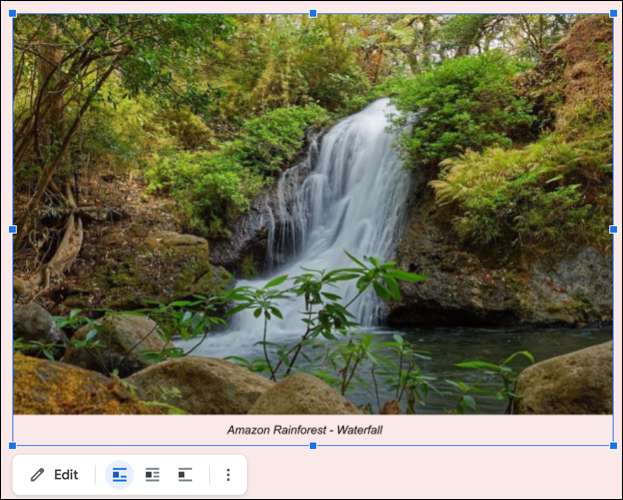
Si vous devez modifier la légende, sélectionnez le dessin et cliquez sur "Modifier" dans la barre d'outils.
Légende de votre image à l'aide d'une table
Un autre moyen facile de garder votre légende avec votre image est de placer les deux dans une table, avec la légende dans la cellule sous l'image. Vous pouvez ensuite retirer la bordure de la table afin que le tableau apparaisse invisible.
Placez votre curseur dans le document où vous souhaitez l'image et la légende. Cliquez sur Insérer & GT; Tableau du menu et choisissez une table "1 x 2". Cela vous donne une table à une colonne avec deux cellules.
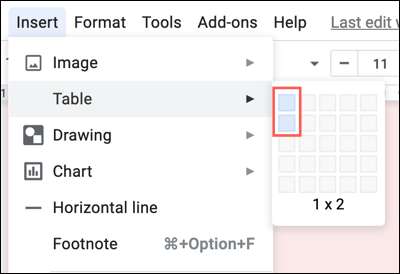
Dans la cellule supérieure, insérez votre image. Si vous avez déjà l'image dans votre document, vous pouvez le faire glisser dans la cellule.
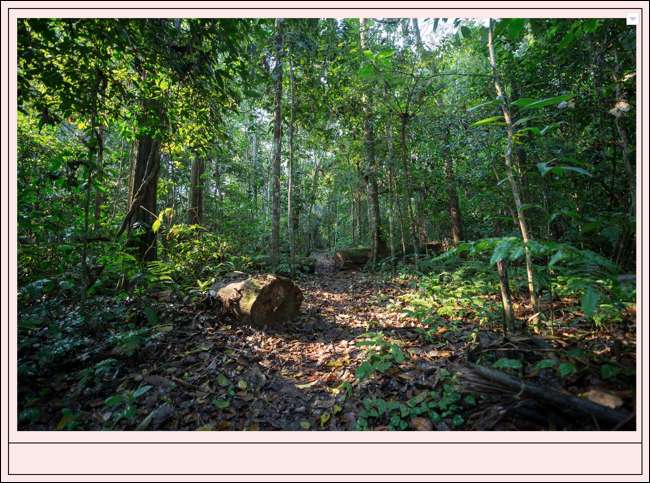
Dans la cellule sous l'image, tapez votre légende. Vous pouvez sélectionner le texte et utiliser la barre d'outils pour le formater, tout comme vous pouvez utiliser tout autre texte de votre document.
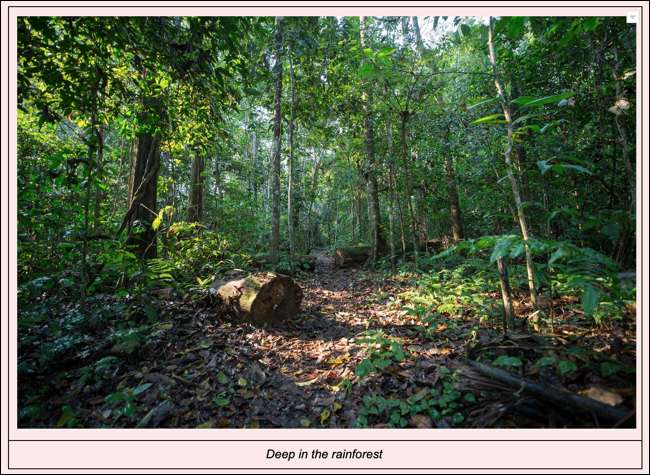
Cliquez avec le bouton droit sur la table et choisissez "Propriétés de la table" ou cliquez sur Format & GT; Table & gt; Propriétés de table dans le menu.
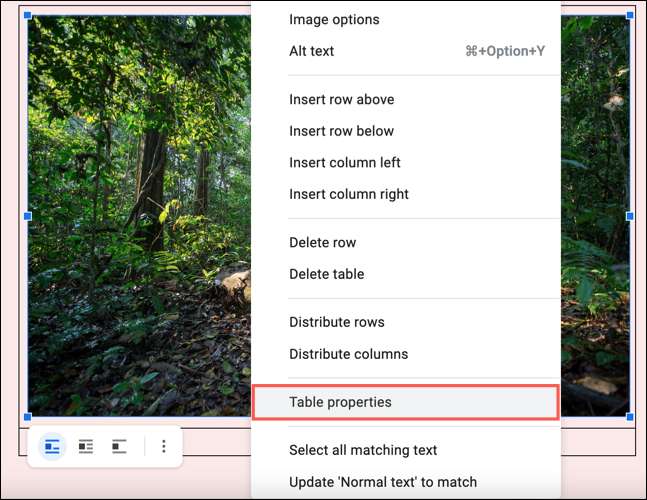
En haut à gauche sous la bordure de la table, sélectionnez "0 Pt" dans la zone déroulante pour la taille de la bordure et cliquez sur "OK".
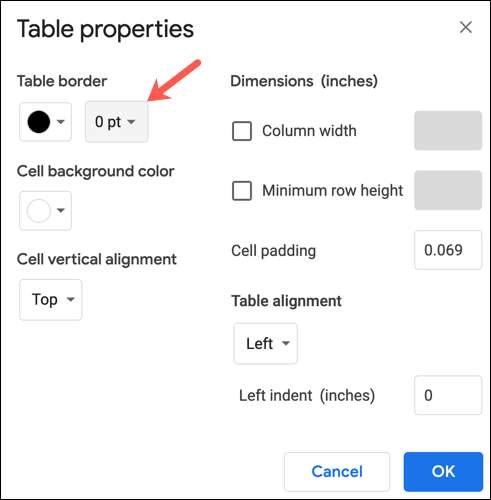
Vous aurez maintenant une table invisible contenant votre image et votre légende. Comme l'option de dessin ci-dessus, cela garde votre légende avec votre image si vous décidez de le déplacer.
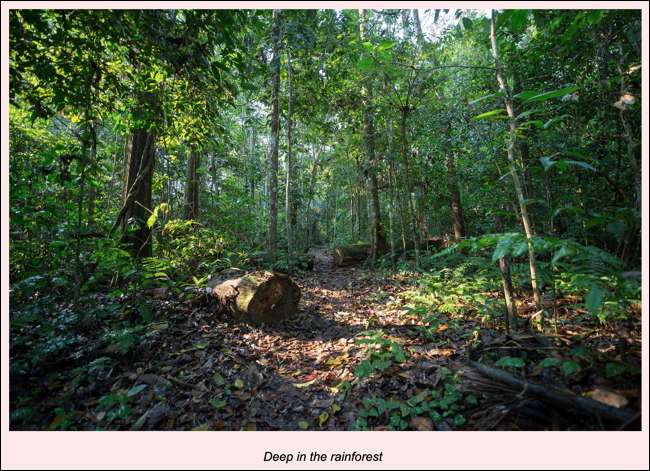
Légende de votre image à l'aide d'un add-on
Une autre façon de sous-traiter des images dans votre document est avec un Add-on Google Docs . L'add-on nous utiliserons s'appelle Immatriculation , qui ajoute des légendes à tous vos articles à la fois. C'est une bonne option pour aller avec si vous n'avez pas besoin de texte spécifique pour chaque image. Par exemple, si les images peuvent être étiquetées image 1, image 2, etc.
Il est facile d'utiliser l'add-on une fois que vous l'avez installé. Google Workspace Marketplace . Cliquez sur Add-Ons & GT; Caption Maker & GT; Démarrer depuis le menu.
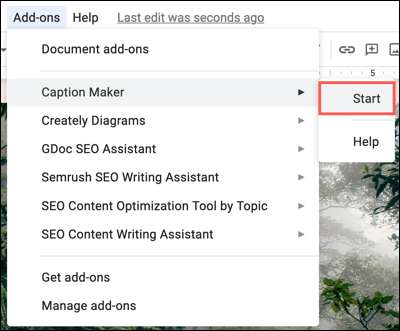
Dans la barre latérale qui apparaît, il y a des personnalisations que vous pouvez faire si vous le souhaitez. Par exemple, vous pouvez cliquer sur "Afficher les options" pour formater les légendes et vous permet de cocher la case pour sous-titrer vos tables.
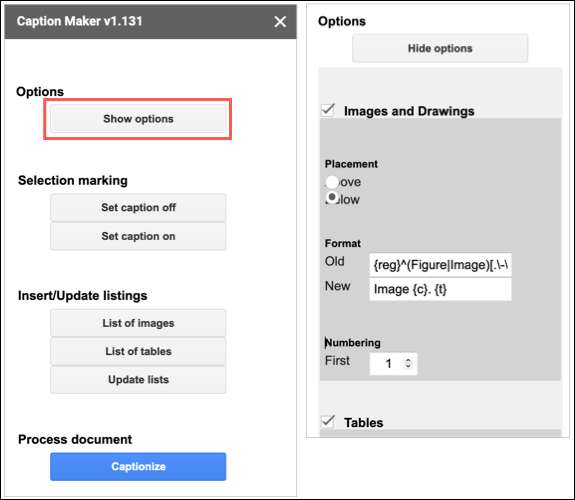
Lorsque vous êtes prêt à insérer vos légendes, cliquez sur "Captionize". Vous verrez ensuite toutes les images de votre document étiquetées avec des légendes numérotées.
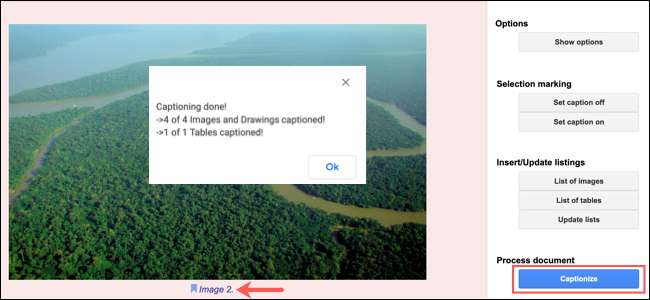
Espérons qu'une fonctionnalité d'image-légende est quelque chose que Google ajoutera à Google Docs sur la route. Mais dans l'intervalle, essayez une ou plusieurs de ces quatre méthodes pour celui que vous préférez.
EN RELATION: Les meilleurs ajouts de Google Docs







